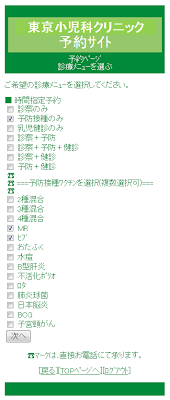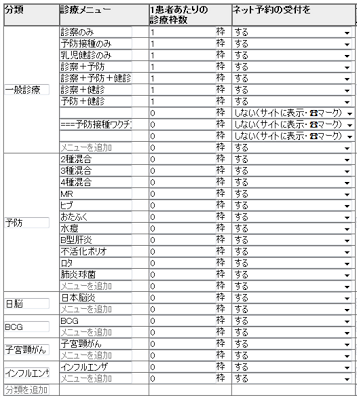第一回:「患者さんにネット公開しワクチンの種類を細かく入力してもらう運用」
できることなら・・・
「予防接種」というメニューを作って公開する
↓
患者さんが来院されてから
↓
「どのワクチンを打ちますか?」、、、と聞く。
これでよければ予約システムの運用は楽で良いのですが、
事前にワクチン名を入力してもらいたい場合は、
「枠だけ取る」概念のままでは、うまくいきません。
診療予約システムで予防接種をどう管理するか?
割と多いお問い合わせなので、ブログに書くことにしました。
予防接種の管理ポリシーは以下の通り①と②の掛け算で4通り存在しますので、これから4回に分けて解説します。
それでは、まず前提から共有しましょう。
診察の枠を取るコトと、細かいオーダーを入力するコトは意味合いが異なります。
診療予約システムの多くは「枠を取る」ことを目的とした作りになっていて、診療予約2013もそのように開発されています。なぜなら、細かい入力は患者さんの負担となるだけでなく、細かすぎると予約の取れないシステムになってしまう可能性が高まるからです。
そういう事情を理解したうえで、「予防接種をネット公開しない運用」で管理するクリニックも多くありますが、今回は「それでも公開したい!予防接種の電話対応を最小限に抑えたい!」という、クリニックの要望に応えて、設定&運用方法をご紹介させていただきます。
①患者さんにネット予約対象メニューとして公開 (する or しない)
②ワクチンの種類を細かく入力 (する or しない)
では、今回は「患者さんにネット予約公開し、ワクチンの種類を細かく入力してもらう」場合の設定方法について解説します。
まずは結果から。
■患者さんは、予防接種を予約する際に下記の通りメニューを選ぶ(図1)
←予防接種をチェックして、、
←接種ワクチンをチェックする、、
複数選択可
■クリニック側管理画面には以下の通り設定します。(図2)
←各診療メニュー毎に消費枠数を設定する。
←ワクチンの消費枠数はゼロに設定。
以上の通りです。
ワクチンの消費枠数を「ゼロ枠」とするのがPOINTです。こうすることで、診療メニューに設定された枠数のみ消費します。上記例では、ワクチンを何種類選択しても、消費枠数は1枠となります。
診療予約2013は”時間帯指定予約”の考え方で開発されています。初期設定で「10分を2枠に区切る」、「30分を10枠に区切る」とように設定し、患者さんは空いている枠に予約を入れますので細かいワクチンのオーダーが枠を圧迫しないように設定しなければなりません。
上記のように設定していただければ、枠とオーダーを同時に管理することができますので、お試しください。
そして、在庫切れした時点でそのワクチンのネット受付を止めます。(順番待ちの場合はメニュー設定から「しない」に。 時間指定版の場合はスケジュール設定タブで在庫切れした日のみ止めてください)
補足ですが、突っ込まれそうなので解説しておきます。図2にある===予防ワクチン~~~===の行はネット予約受付を「しない(サイトに表示・電話マーク)」と設定しています。
これは図1の患者画面の表示の通り、補足説明を画面表示させるためのちょっとした工夫です(笑)
#キーワード:小児科、診療予約システム、予防接種、iPad、タブレット
関連リンク: